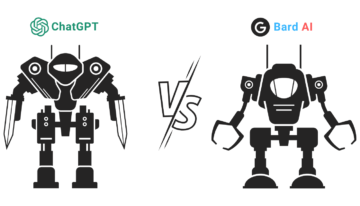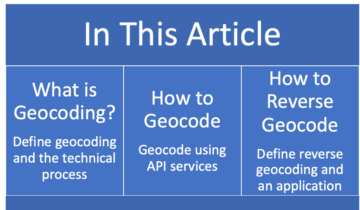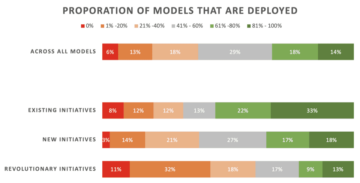So erstellen Sie ein interaktives Dashboard in drei Schritten mit der KNIME Analytics Platform
In diesem Blogbeitrag zeige ich Ihnen, wie Sie in drei einfachen Schritten ein einfaches, aber nützliches und ansprechendes Dashboard zur Darstellung Ihrer Daten erstellen!
By Emilio Silvestri, Praktikant bei KNIME
Jeder liebt Diagramme, Grafiken ... Visualisierungen!
Sie sind ordentlich, schnell und unkompliziert. Selbst bei chaotischen und unorganisierten Daten ist eine gute Visualisierung der Schlüssel zur Darstellung von Erkenntnissen und Funktionen, die in einer Rohtabelle nur schwer dargelegt werden können. In diesem Blogbeitrag zeige ich Ihnen, wie Sie in drei einfachen Schritten ein einfaches, aber nützliches und ansprechendes Dashboard zur Darstellung Ihrer Daten erstellen!
- Schritt 1: Erstellen Sie einige schöne Diagramme
- Schritt 2: Packen Sie sie in eine Komponente ein
- Schritt 3: Stellen Sie die interaktive Ansicht als Webseite bereit
Der Datensatz
In diesem Blogbeitrag werden wir uns damit befassen Datensatz zu Netflix-Filmen und Fernsehsendungen, frei verfügbar auf Kaggle. Es enthält alle Sendungen, die die Streaming-Plattform in den USA ab Januar 2020 anbietet. Jeder Eintrag trägt den Titel der Sendung, egal ob es sich um einen Film oder eine TV-Show handelt, den Regisseur und die Besetzung, das Land und das Produktionsjahr Datum der Aufnahme in den Katalog, Dauer und Kategorie sowie eine kurze Beschreibung. Genug Informationen, um einige interessante Visualisierungen zu erstellen!
Prestep: Importieren und Vorverarbeiten der Daten
Sie können den Datensatz direkt von herunterladen Kaggle-Seite. Sobald Sie sich auf Ihrem Computer befinden, importieren Sie die Daten per Drag & Drop in einen neuen Workflow. Wie so oft ist eine gewisse Vorverarbeitung erforderlich. Wenn wir die Rohdaten untersuchen, können wir sehen, dass die Datum hinzugefügt Die Spalte hat ein ausführliches Format, das die Arbeit erschwert. Also habe ich es in das Datums- und Uhrzeitformat konvertiert und alle Schritte im Metaknoten „Vorverarbeitung“ gruppiert.
Der für diesen Blogbeitrag entwickelte Workflow ist im KNIME Hub verfügbar und kann hier heruntergeladen werden:
Nach dem Import in Ihre KNIME Analytics-Plattform können Sie sich den Inhalt des Metaknotens „Preprocessing“ genauer ansehen.
Schritt 1: Erstellen Sie ein paar schöne Diagramme
Es gibt zwei Arten von Menschen: diejenigen, die Netflix schauen, und diejenigen, die lügen. Wir können die Bevölkerung aber auch in zwei verschiedene Kategorien einteilen: Filmleute und Fernsehserienmenschen!
Wissen wir außerdem, wie viele Filme und Serien es auf Netflix gibt? Welche Kategorie ist die beliebteste? Wie lang ist der längste Film? Mit der richtigen Tabelle ist das schnell gesagt.
Zum Beispiel kann ein Sunburst-Diagramm (Abbildung 1) kann leicht zeigen, wie die Shows auf die Kategorien verteilt sind. Hängen Sie einen Knoten „Sunburst Chart“ an den Metaknoten „Vorverarbeitung“ an, konfigurieren Sie ihn so, dass er zuerst nach Typ (Film oder Fernsehsendung) und dann nach Kategorie gruppiert, und führen Sie ihn aus. Klicken Sie nun mit der rechten Maustaste auf den Sunburst-Diagrammknoten und wählen Sie „Interaktive Ansicht: Sunburst-Diagramm“. Die in Abb. 1 gezeigte Ansicht wird angezeigt: Wir können sehen, dass die Anzahl der Filme doppelt so hoch ist wie die der Fernsehsendungen und dass die Kategorien „International“, „Dramen“ und „Komödien“ am häufigsten vorkommen. Wussten Sie das?

Abb. 1. Sunburst-Diagramm: Die Anzahl der angebotenen Filme ist doppelt so hoch wie die der Fernsehserien. Bewegen Sie den Mauszeiger über einen Teil des Diagramms, um den Prozentsatz anzuzeigen.
Ein weiterer Aspekt, den wir untersuchen können, ist die Entwicklung des Katalogs im Laufe der Jahre: Ich habe die Shows nach gruppiert Jahr_hinzugefügt Spalte und zeigte das Ergebnis auf a an Liniendiagramm (Abb. 2). Offenbar steigt die Zahl der Produktionen, die das Angebot erweitern, von Jahr zu Jahr: Bereits im ersten Monat des Jahres 2020 hat Netflix mehr Shows hinzugefügt als im gesamten Jahr 2015!

Abb. 2. Liniendiagramm, das die Anzahl der im Laufe der Jahre zum Netflix-Katalog hinzugefügten Filme und Fernsehserien zeigt.
Dann habe ich eine gebaut Bar Chart (Abb. 3), um die Anzahl der für die TV-Shows produzierten Staffeln zu visualisieren und a Histogramm (Abb. 4), das Filme nach Dauer gruppiert. Hätten Sie erwartet, dass so viele Fernsehsendungen nur noch eine Staffel haben? Wussten Sie, dass es Filme gibt, die länger als 4 Stunden sind?

Abb. 3. Balkendiagramm, das die Anzahl der Staffeln für Fernsehsendungen zeigt.

Abb. 4. Ein Histogramm, das Filme nach ihrer Dauer gruppiert.
Die KNIME Analytics Platform bietet zahlreiche Möglichkeiten zur Datenvisualisierung. Sie können dedizierte Knoten unter Node Repository > Views -> Javascript finden und mit dem sogar Ihre eigene Visualisierung erstellen Generische Javascript-Ansicht Knoten.
Wenn Ihnen die Fantasie ausgeht, finden Sie auf der Website eine ganze Auswahl an Arbeitsabläufen BEISPIELE Server voller nützlicher Visualisierungen, die Sie leicht an Ihre Bedürfnisse anpassen können.
Diagramme sind auch anpassbar! Sehen Sie sich zum Beispiel das Balkendiagramm in Abbildung 3 an, in dem ich das Standardblau in das offizielle Netflix-Rot geändert habe.

Abb. 5. Dies ist ein Screenshot des Workflows, der diese Visualisierungen durchführt. Die mit jeder Visualisierung verbundene Vorverarbeitung ist in den Metaknoten gruppiert.
Laden Sie den Workflow namens „ herunter und probieren Sie ihn selbst ausErstellen Sie in 3 Schritten ein interaktives Dashboard: „Netflix-Shows“ aus dem KNIME Hub.
Alle erstellten Diagramme und Plots sind interaktiv. Sie können die visualisierten Daten, die Ploteigenschaften, die ausgewählten Punkte und mehr direkt in der interaktiven Ansicht ändern, indem Sie auf das Einstellungssymbol oben rechts klicken, das in Abbildung 3 rot eingekreist ist. Ausführlichere Anpassungen finden Sie in der angezeigten Anleitung wie man CSS-Code integriert um Ihre JavaScript-Visualisierungen zum Leuchten zu bringen.
Schritt 2: Packen Sie sie in eine Komponente ein
Wenn ein Grundstück schön ist, sind zwei Grundstücke schöner! Lassen Sie uns alle unsere wunderbaren Grafiken in einem vollständigen Dashboard organisieren. Wählen Sie alle vier für die Visualisierungen verwendeten Knoten aus und klicken Sie mit der rechten Maustaste -> „Komponente erstellen…“. Dadurch wird ein neuer grauer Knoten erstellt: der Komponente.

Abb. 6. Der endgültige Arbeitsablauf. Alle Visualisierungsknoten wurden in einer Komponente zusammengefasst.
Diese Ensemble-Visualisierung kann auch angereichert und angepasst werden. STRG + Doppelklick auf die Komponente, um sie zu öffnen. Fügen Sie einen Textausgabe-Widget-Knoten hinzu und geben Sie die Beschreibung ein, die Sie Ihrer Visualisierung hinzufügen möchten.
Wir können das Dashboard interaktiver gestalten, indem wir beispielsweise einen Tabellenansichtsknoten zur Auswahl hinzufügen. Ich habe es so eingestellt, dass nur die im Histogramm und Balkendiagramm ausgewählten Shows angezeigt werden.
Dies ist eine gute Möglichkeit, den Inhalt der verschiedenen Behälter zu überprüfen.
Wissen Sie zum Beispiel, welcher der längste Film auf Netflix ist? Öffnen Sie die interaktive Ansicht der Komponente, wählen Sie das letzte Histogramm-Bin aus – das nur einen Film enthält – und sehen Sie sich die Tabellenansicht an. Wenn Sie von diesem Film gehört haben, können Sie sich leicht vorstellen, warum er so lange dauert!
Jetzt ist es an der Zeit, unser Dashboard zu organisieren, um es übersichtlicher und verständlicher zu gestalten. Klicken Sie innerhalb der Komponente auf das letzte Symbol der Symbolleiste (siehe Screenshot in Abb. 7), um das Fenster „Knotenverwendung und -layout“ zu öffnen. Hier können Sie Ihre Diagramme anordnen, Position und Dimension festlegen und Gruppen erstellen. Wenn Sie eine verschachtelte Komponente erstellt haben, wird diese als gruppierte Visualisierung behandelt.

Abb. 7. Öffnen Sie das Fenster „Knotennutzung und -layout“, um Ihr Dashboard zu organisieren.
Schritt 3: Stellen Sie die interaktive Ansicht als Webseite bereit
Sie können die interaktive Ansicht der Komponente auch als Webseite in einem Webbrowser überprüfen. Um diesen Vorgang auszuführen, müssen Sie Ihren Workflow mithilfe der Ein-Klick-Bereitstellung auf einer KNIME-Serverinstanz bereitstellen. Gehen Sie dazu zum KNIME Explorer-Bedienfeld, klicken Sie mit der rechten Maustaste auf Ihren Workflow und wählen Sie „Auf Server bereitstellen…“. Wählen Sie nun das gewünschte Ziel aus und klicken Sie auf OK.
Um das Dashboard anzuzeigen, klicken Sie mit der rechten Maustaste auf den hochgeladenen Workflow und wählen Sie Öffnen -> Im Webportal. Mit Ihrem Browser können Sie den Workflow ausführen und das von der Komponente erstellte Dashboard visualisieren (Abbildung 8).
Zusammenfassung
In diesem Blogbeitrag haben wir herausgefunden, wie einfach es ist, ein interaktives Dashboard für Ihre Daten in der KNIME Analytics Platform zu erstellen. Richten Sie Ihre Diagramme ein, packen Sie die Knoten in eine Komponente ein und passen Sie sie bei Bedarf an, führen Sie sie lokal oder im KNIME-WebPortal aus und spielen Sie mit Ihrer Visualisierung. So einfach wie ein Kuchen (Diagramm)!

Abb. 8. Dies ist die Dashboard-Visualisierung, wie sie im KNIME-WebPortal erscheinen würde.
Möchten Sie weitere Visualisierungen? Hier sind einige fortgeschrittenere Ideen, die Sie leicht umsetzen können. Diese Visualisierungen finden Sie in dieser erweiterten Version des Beispielworkflows im KNIME Hub hier: https://kni.me/w/grHmwo1F0xiQPdO7

Abb. 9. Weltkarte mit den von jedem Land produzierten Filmen.

Abb. 10. Tag-Cloud mit den am häufigsten in Showbeschreibungen verwendeten Wörtern.
Downloads
Die in diesem Artikel gezeigten Arbeitsabläufe stehen Ihnen beide im KNIME-Hub zum Herunterladen und Ausprobieren zur Verfügung:
- Erstellen Sie in 3 Schritten ein interaktives Dashboard: Netflix-Shows
- Erstellen Sie in 3 Schritten ein interaktives Dashboard: Netflix-Sendungen (fortgeschritten)
Bio: Emilio Silvestri ist Praktikant bei KNIME im Evangelism-Team. Während seines Bachelor-Studiums in Informatik entwickelte er ein starkes Interesse für das Thema Data Science, als er an einer Abschlussarbeit über Epilepsieerkennung mithilfe von Convolutional Neural Networks arbeitete. Schließlich entschloss er sich, an die Universität Konstanz zu wechseln, um sein Masterstudium abzuschließen.
Als erste Veröffentlichung auf der KNIME-Blog.
Original. Mit Genehmigung erneut veröffentlicht.
Related:
| Top Stories der letzten 30 Tage | |||||
|---|---|---|---|---|---|
|
|
||||
- "
- 2020
- 7
- 9
- AI
- Alle
- unter
- Analytik
- Artikel
- Blog
- Browser
- bauen
- Übernehmen
- Charts
- Cloud
- Code
- Kolonne
- Komponente
- Computerwissenschaften
- Inhalt
- Coursera
- Armaturenbrett
- technische Daten
- Datenwissenschaft
- Datenwissenschaftler
- Datenvisualisierung
- Detail
- DID
- Abmessungen
- Direktor
- entdeckt
- Drop
- FAST
- Eigenschaften
- Feige
- Abbildung
- Vorname
- Format
- Frei
- voller
- gif
- Git
- gut
- grau
- groß
- Gruppe an
- Guide
- hier
- Ultraschall
- Hilfe
- HTTPS
- ICON
- Einfuhr
- Information
- Einblicke
- interaktive
- Interesse
- International
- Interview
- IT
- JavaScript
- Wesentliche
- lernen
- Line
- örtlich
- Lang
- Maschinelles Lernen
- Karte
- Am beliebtesten
- schlauer bewegen
- Film
- Filme
- Ordentlich
- Netflix
- Netzwerke
- Neural
- Neuronale Netze
- Fiber Node
- bieten
- XNUMXh geöffnet
- Entwicklungsmöglichkeiten
- Personen
- Plattform
- Reichlich
- Beliebt
- Bevölkerung
- Portal
- Mappe
- Gegenwart
- Produziert
- Produktion
- Projekte
- Roh
- Rohdaten
- Laufen
- Wissenschaft
- ausgewählt
- Modellreihe
- kompensieren
- Einstellung
- leuchten
- Short
- Einfacher
- So
- gespalten
- SQL
- Vorbau
- Geschichten
- Streaming
- Tech
- Zeit
- Top
- tv
- Universität
- us
- Anzeigen
- Visualisierung
- Ansehen
- Netz
- Web-Browser
- WHO
- Worte
- Arbeiten
- Arbeitsablauf.
- weltweit wie ausgehandelt und gekauft ausgeführt wird.
- X
- Jahr
- Jahr